win7未检测到正确安装的网络适配器怎么办 win7网络适配器未识别
更新时间:2024-10-09 10:51:24作者:jiang
在使用Win7系统时,有时可能会遇到未检测到正确安装的网络适配器的问题,导致无法连接网络,在这种情况下,我们可以尝试通过一些方法来解决,例如检查设备管理器中是否存在未识别的网络适配器,更新驱动程序或重新安装网络适配器等。只要按照正确的步骤操作,就能很快解决Win7网络适配器未识别的困扰,恢复网络连接的正常使用。
具体方法:
1、在电脑桌面上“我的电脑”(或计算机)图标上右击。
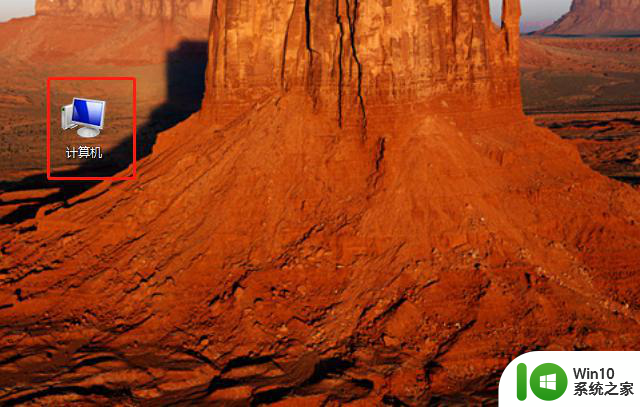
2、点击“管理”进入。
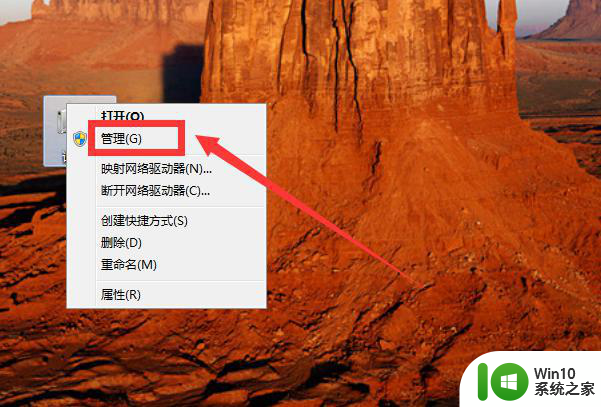
3、在弹出的计算机管理界面,点击“设备管理器”。
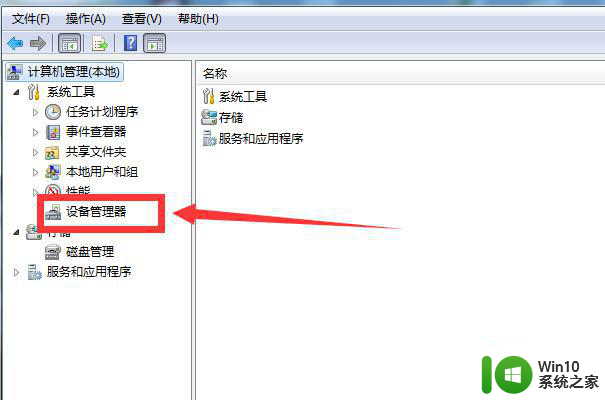
4、在设备管理器右边的页面上找到“网络适配器”点击。
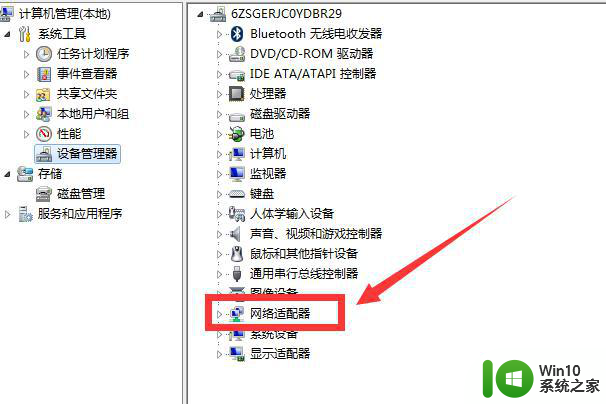
5、看一看有没有驱动后面是叹号的,如果有就选择重新安装驱动;如果没有,就把WAN开头的驱动全部禁用即可。注意不是WAN开头的驱动不要禁用。
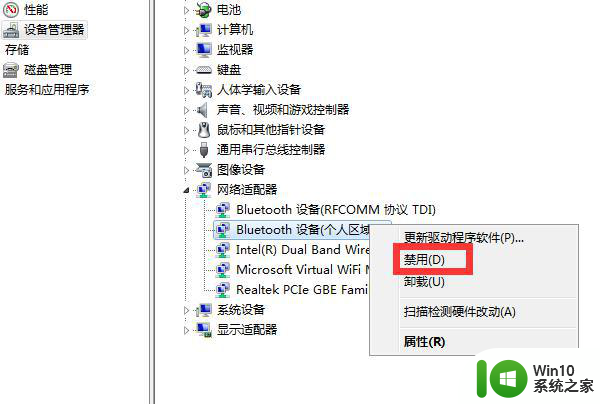
以上就是win7未检测到正确安装的网络适配器怎么办的全部内容,有遇到这种情况的用户可以按照小编的方法来进行解决,希望能够帮助到大家。
win7未检测到正确安装的网络适配器怎么办 win7网络适配器未识别相关教程
- win10未检测到正确安装的网络适配器怎么办 win10提示未检测到正确安装的网络适配器如何解决
- 电脑总提示windows未检测到正确安装的网络适配器的处理方法 电脑无法检测到正确安装的网络适配器怎么办
- win10未检测到正确安装的网络适配器怎么解决 Win10网络适配器未安装怎么办
- 系统重做win7 网络无法使用提示未安装网络适配器怎么修复 win7系统重做后网络适配器未安装怎么解决
- win10网络适配器是空的是主板问题吗 未安装正确的网络适配器Win10系统
- 重做win7系统后没有网络适配器怎么恢复 重装win7系统后找不到网络适配器怎么解决
- w10电脑重装网络适配器操作步骤 w10电脑怎么重装网络适配器
- 笔记本win10安装英特尔适配器的方法 笔记本win10找不到英特尔适配器怎么办
- 怎么解决wlan适配器的驱动程序可能出现问题win10 win10 wlan适配器驱动程序无法安装怎么办
- win10联想蓝牙适配器驱动怎么安装 wi10联想蓝牙适配器驱动下载地址
- win10不存在英特尔r适配器解决方法 win10英特尔r适配器驱动无法安装解决方法
- win7许可管理器不起作用或未正确安装怎么解决 win7许可管理器无法打开怎么办
- w8u盘启动盘制作工具使用方法 w8u盘启动盘制作工具下载
- 联想S3040一体机怎么一键u盘装系统win7 联想S3040一体机如何使用一键U盘安装Windows 7系统
- windows10安装程序启动安装程序时出现问题怎么办 Windows10安装程序启动后闪退怎么解决
- 重装win7系统出现bootingwindows如何修复 win7系统重装后出现booting windows无法修复
系统安装教程推荐
- 1 重装win7系统出现bootingwindows如何修复 win7系统重装后出现booting windows无法修复
- 2 win10安装失败.net framework 2.0报错0x800f081f解决方法 Win10安装.NET Framework 2.0遇到0x800f081f错误怎么办
- 3 重装系统后win10蓝牙无法添加设备怎么解决 重装系统后win10蓝牙无法搜索设备怎么解决
- 4 u教授制作u盘启动盘软件使用方法 u盘启动盘制作步骤详解
- 5 台式电脑怎么用u盘装xp系统 台式电脑如何使用U盘安装Windows XP系统
- 6 win7系统u盘未能成功安装设备驱动程序的具体处理办法 Win7系统u盘设备驱动安装失败解决方法
- 7 重装win10后右下角小喇叭出现红叉而且没声音如何解决 重装win10后小喇叭出现红叉无声音怎么办
- 8 win10安装程序正在获取更新要多久?怎么解决 Win10更新程序下载速度慢怎么办
- 9 如何在win7系统重装系统里植入usb3.0驱动程序 win7系统usb3.0驱动程序下载安装方法
- 10 u盘制作启动盘后提示未格式化怎么回事 U盘制作启动盘未格式化解决方法
win10系统推荐
- 1 番茄家园ghost win10 32位官方最新版下载v2023.12
- 2 萝卜家园ghost win10 32位安装稳定版下载v2023.12
- 3 电脑公司ghost win10 64位专业免激活版v2023.12
- 4 番茄家园ghost win10 32位旗舰破解版v2023.12
- 5 索尼笔记本ghost win10 64位原版正式版v2023.12
- 6 系统之家ghost win10 64位u盘家庭版v2023.12
- 7 电脑公司ghost win10 64位官方破解版v2023.12
- 8 系统之家windows10 64位原版安装版v2023.12
- 9 深度技术ghost win10 64位极速稳定版v2023.12
- 10 雨林木风ghost win10 64位专业旗舰版v2023.12